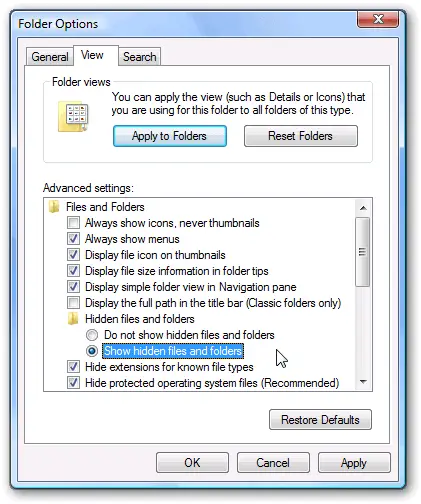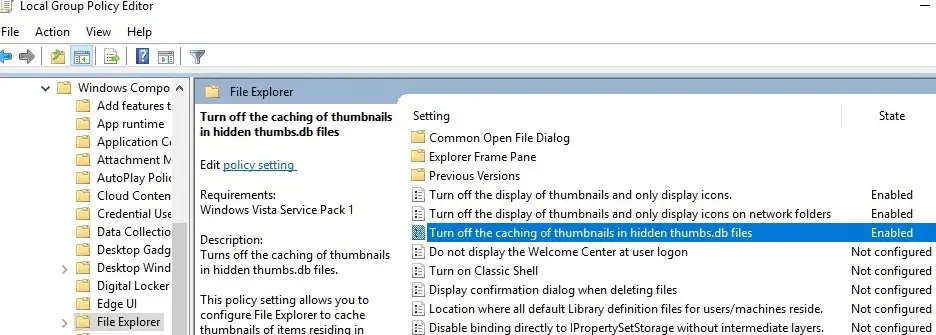A desktop.ini El fitxer és un fitxer ocult del sistema que emmagatzema informació sobre l'aspecte i el comportament d'una carpeta en un Windows sistema operatiu. La icona, el disseny i les vistes personalitzades de la carpeta es poden modificar mitjançant el fitxer, que normalment es troba a l'arrel de la carpeta.

Aquí hi ha alguns punts clau per saber què és el fitxer desktop.ini i què fa:
- És un fitxer del sistema ocult, el que significa que no es mostra per defecte a la carpeta i s'ha d'habilitar per revelar fitxers ocults per veure's.
- S'utilitza per alterar la manera com es comporta i es veu una carpeta. Això pot incloure elements com el disseny, les vistes personalitzades i les icones de la carpeta.
- El sistema operatiu pot crear el fitxer automàticament quan es fan modificacions específiques a la carpeta, com ara actualitzar la icona de la carpeta, i normalment es troba a l'arrel de la carpeta.
- L'aspecte i la funcionalitat de la carpeta es poden crear i actualitzar manualment mitjançant un editor de text com el Bloc de notes per adaptar-se a les preferències de l'usuari.
- Té diverses característiques, inclosa ConfirmFileOp, que determina si es mostrarà un quadre de diàleg en executar operacions específiques de fitxer. Compile i IconIndex, que especifiquen la icona de la carpeta i altres.
- El fitxer desktop.ini conté dades que el sistema operatiu fa servir per mostrar la carpeta d'una manera determinada, per exemple, utilitzant una icona o disseny únics.
Nota: Si esteu segurs que no necessiteu la configuració personalitzada de la carpeta, podeu eliminar el fitxer 'desktop.ini' amb seguretat. No perjudicarà el sistema i el sistema operatiu el regenerarà la propera vegada que s'accedeixi a la carpeta.
Com localitzar i veure el fitxer desktop.ini?
Hi ha moltes maneres de trobar i accedir al fitxer desktop.ini en un sistema operatiu Windows. Aquests són alguns mètodes específics:
embolcall de paraules css
1) Mostra fitxers i carpetes ocults:
- Obriu la carpeta que creieu que conté el fitxer desktop.ini.
- Seleccioneu la pestanya 'Mostra' a la secció Opcions de carpeta.
- Seleccioneu 'Fitxers i carpetes ocults' al menú.
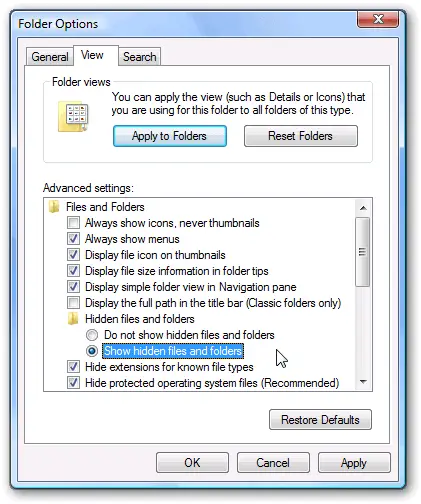
- Seleccioneu 'D'acord'.
- La carpeta ara hauria de contenir el fitxer desktop.ini.
- Una llista de totes les carpetes i fitxers amagats en aquesta carpeta, inclòs el fitxer desktop.ini.
2) Utilitzeu el símbol del sistema:
- Busca el Símbol del sistema al menú d'inici o obriu-lo prement Tecla Windows + R , escrivint 'cmd' i fent clic a Intro.
- Navegueu a la carpeta on creieu que es troba el fitxer 'desktop.ini' mitjançant l'ordre 'cd' seguida de la ubicació de la carpeta.
- Introduïu 'dir /ah' (sense les cometes) després d'haver introduït la carpeta.
- El fitxer desktop.ini apareixerà juntament amb la resta de fitxers i carpetes ocults d'aquesta carpeta.
Un cop hàgiu trobat el fitxer desktop.ini, feu doble clic sobre ell us permetrà llegir-ne el contingut en un editor de text com el Bloc de notes. En fer-ho, podreu veure les propietats i els valors desats al fitxer i comprendre la configuració actual de la carpeta.
Nota: aneu amb compte quan modifiqueu el fitxer 'desktop.ini' perquè fer-ho podria alterar el comportament o l'aspecte de la carpeta.
Com esborrar el fitxer desktop.ini?

1. Localitzeu el fitxer desktop.ini i mostreu fitxers i carpetes ocults mitjançant el mètode esmentat anteriorment
2 . Seleccioneu el fitxer desktop.ini:
- Premeu el fitxer desktop.ini per seleccionar-lo.
3 . Suprimeix el fitxer desktop.ini:
- Al teclat, premeu la tecla 'Suprimeix'.
- Si seleccioneu 'Sí' al quadre de diàleg de confirmació que es mostra, heu de confirmar que voleu suprimir el fitxer.
4 . Comproveu la paperera de reciclatge:
- El fitxer desktop.ini se suprimirà i es posarà a la paperera de reciclatge.
- Si mireu els elements de la Paperera de reciclatge, podeu assegurar-vos que el fitxer s'ha destruït.
5 . Buida la paperera de reciclatge:
Heu de buidar el Paperera de reciclatge si voleu eliminar permanentment el fitxer desktop.ini. Feu clic amb el botó dret a la icona de la paperera de reciclatge de l'escriptori i trieu 'Buida la paperera de reciclatge' per aconseguir-ho. Confirmeu que voleu suprimir els fitxers de la Paperera de reciclatge fent clic a 'Sí' al quadre de diàleg de confirmació que apareix.
exemple de llista en java
Què passa quan suprimiu el fitxer desktop.ini?
El sistema operatiu perdrà l'accés a la configuració específica de la carpeta desada al fitxer desktop.ini quan el suprimiu. Això implica que qualsevol ajust a la carpeta amb el fitxer desktop.ini deixarà de ser present.
Quan suprimiu el fitxer desktop.ini, poden passar les coses següents:
Nota: si teniu previst suprimir la carpeta en si, la supressió del fitxer desktop.ini no tindrà cap efecte, ja que la carpeta i el seu contingut deixaran d'existir.
Com evitar la recreació del fitxer desktop.ini?
Hi ha algunes maneres d'evitar la recreació del fitxer desktop.ini en un sistema operatiu Windows:
1. Utilitzeu la política de grup:
- Obriu l'Editor de polítiques de grup local prement el botó Tecla Windows + R , escriviu 'gpedit. msc' i premeu Intro.
- Navega a 'Configuració d'usuari' -> 'Plantilles administratives' -> 'Components de Windows' -> 'Explorador de fitxers'.
- Feu doble clic a 'Desactiva l'emmagatzematge en memòria cau de les miniatures en el fitxer thumbs.db ocult' i activeu-lo.
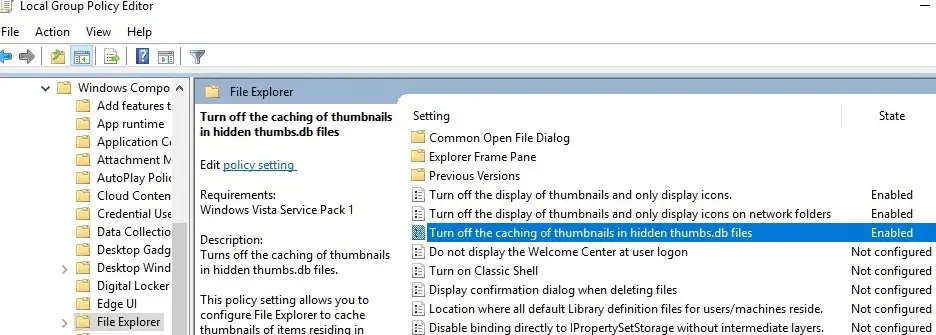
- Això evitarà que el sistema operatiu creï fitxers desktop.ini per a carpetes.
2. Utilitzeu l'editor del registre:
- Premeu la tecla Windows + R, escriviu 'regedit' i premeu Enter.
- Navega a
'HKEY_CURRENT_USERSOFTWAREMicrosoftWindowsCurrentVersionExplorer' - Feu doble clic a 'AlwaysUnloadDLL' i establiu el seu valor a '1'.
- Tanqueu l'editor del registre.
3. Utilitzeu un script per suprimir el fitxer:
- Podeu crear un script mitjançant un llenguatge de script com VBScript o PowerShell per suprimir el fitxer desktop.ini quan es creï.
- Aquest script es pot programar per executar-se automàticament amb regularitat, assegurant-se que el fitxer desktop.ini s'elimina abans que es pugui utilitzar.
4. Utilitzeu programari de tercers:
- Els programes de programari de tercers us poden ajudar a evitar la recreació del fitxer desktop.ini.
- Alguns exemples de programari de tercers són 'NoDesktop' i 'Desktop.ini Killer'.
- Executeu el programari després de descarregar-lo i instal·lar-lo per evitar que torni a crear el fitxer desktop.ini.
Nota: Impedir la recreació del fitxer desktop.ini també evitarà qualsevol configuració personalitzada o personalització feta a la carpeta mitjançant el fitxer desktop.ini. Per tant, abans d'evitar la recreació del fitxer desktop.ini, hauríeu d'assegurar-vos que no calen configuracions o personalitzacions personalitzades.
Com utilitzar el fitxer desktop.ini per personalitzar l'aspecte i el comportament de la carpeta?
El fitxer desktop.ini es pot utilitzar per personalitzar l'aspecte i el comportament d'una carpeta en un sistema operatiu Windows. Aquí hi ha algunes maneres d'utilitzar el fitxer desktop.ini per personalitzar una carpeta:
mapa d'arbre
Personalitza la icona de la carpeta:
- Localitzeu la carpeta on voleu personalitzar la icona.
- A la carpeta, afegiu un fitxer de text nou amb el nom 'desktop.ini'.
- Obriu el document en un editor de text com el Bloc de notes.
- Afegiu les següents línies de codi al document:
[.ShellClassInfo] IconFile=path oicon.ico IconIndex=0
- Desa el fitxer.
- La carpeta ara hauria de mostrar la icona especificada a la ruta d'IconFile.
Personalitza el disseny de la carpeta:
- Localitzeu la carpeta on voleu personalitzar el disseny.
- Creeu un fitxer de text nou a la carpeta i anomeneu-lo 'desktop.ini'.
- Obriu el fitxer amb un editor de text com ara el Bloc de notes
- Afegiu les següents línies de codi al fitxer:
[ExtShellFolderViews] {BE098140-A513-11D0-A3A4-00C04FD706EC}={BE098140-A513-11D0-A3A4-00C04FD706EC} Desa el fitxer.
La carpeta ara hauria de mostrar el disseny especificat al codi.
Personalitzeu les vistes de la carpeta:
- Localitzeu la carpeta on voleu personalitzar les vistes.
- Creeu un fitxer de text nou a la carpeta i anomeneu-lo 'desktop.ini'.
- Obriu el fitxer amb un editor de text com ara el Bloc de notes
- Afegiu les següents línies de codi al fitxer:
[{BE098140-A513-11D0-A3A4-00C04FD706EC}] PersistMoniker=folder:::{BE098140-A513-11D0-A3A4-00C04FD706EC} - Desa el fitxer.
- La carpeta ara hauria de mostrar les vistes especificades al codi.